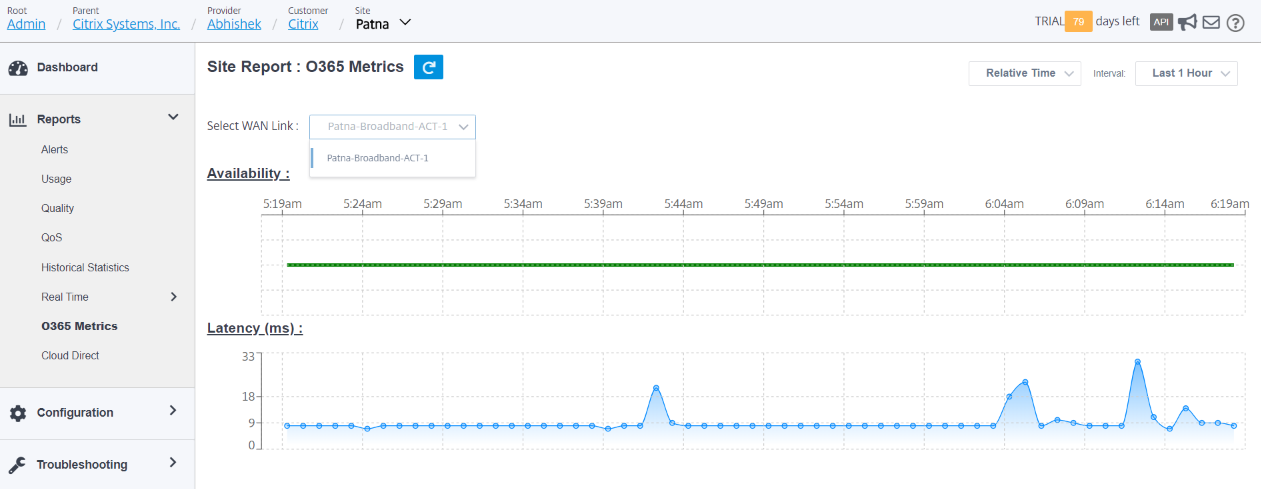Office 365 の最適化
Office 365 の最適化機能は 、Office 365 を最適化するために、 Microsoft Office 365 のネットワーク接続原則に準拠しています。Office 365 は、グローバルに配置された複数のサービスエンドポイント (フロントドア) を通じてサービスとして提供されます。Office 365 トラフィックに最適なユーザーエクスペリエンスを実現するには、Office 365 トラフィックをブランチ環境からインターネットに直接リダイレクトすることをお勧めします。中央プロキシへのバックホールなどのプラクティスは避けてください。Outlook、WordなどのOffice 365トラフィックはレイテンシーの影響を受けやすく、バックホールトラフィックによってレイテンシーが増加し、ユーザーエクスペリエンスが低下します。Citrix SD-WANを使用すると、インターネットへのOffice 365トラフィックを突破するポリシーを構成できます。
Office 365 トラフィックは、世界中の Microsoft Office 365 インフラストラクチャのエッジに存在する最も近い Office 365 サービスエンドポイントに送信されます。トラフィックがフロントドアに到達すると、それはMicrosoftのネットワークを経由し、実際の宛先に到達します。顧客ネットワークから Office 365 エンドポイントへのラウンドトリップ時間が短縮されるため、レイテンシーが最小限に抑えられます。
Office 365 エンドポイント
Office 365 エンドポイントは、ネットワークアドレスとサブネットのセットです。Office 365 エンドポイントは、 最適化、 許可、 および既定のカテゴリに分類されます 。Citrix SD-WAN 11.4.0では、[ 最適化 ] と [ 許可 ] カテゴリをより細かく分類し、ネットワークに依存するOffice 365トラフィックのパフォーマンスを向上させるために、選択的なブッキングを可能にします。ネットワークに依存するトラフィックを、クラウドの SD-WAN (クラウドダイレクトまたは Azure 上の SD-WAN VPX)、または自宅の SD-WAN デバイスから近くの場所にある SD-WAN に、より信頼性の高いインターネット接続で転送することで、QoS と優れた接続復元性を実現します。トラフィックを最寄りのトラフィックにステアリングするだけの場合と比べて、QoS と優れた接続復元性を実現します。Office 365 フロントドア、レイテンシーの増加を犠牲に。QoSを備えた予約済みSD-WANソリューションは、VoIPのドロップアウトと切断を減らし、ジッタを減らし、Microsoft Teamsのメディア品質の平均オピニオンスコアを向上させます。
- 最適化 -これらのエンドポイントは、Office 365のすべてのサービスと機能への接続を提供し、可用性、パフォーマンス、待ち時間に敏感です。Office 365 の帯域幅、接続、データ量の 75% 以上を占めています。すべての Optimize エンドポイントは、Microsoft データセンターでホストされます。これらのエンドポイントへのサービスリクエストは、ブランチからインターネットにブレークアウトする必要があり、データセンターを通過してはなりません。
最適化カテゴリは 、次のサブカテゴリに分類されます。
- Teams Realtime
- Exchange Online
- SharePoint Optimize
アップグレードに関する考慮事項については、「 アップグレードに関する重要な考慮事項」を参照してください。
- 許可 -これらのエンドポイントは、特定の Office 365 サービスおよび機能への接続のみを提供し、ネットワークのパフォーマンスと待ち時間にはそれほど敏感ではありません。Office 365 の帯域幅と接続数の表現も低くなります。これらのエンドポイントは、Microsoft データセンターでホストされます。これらのエンドポイントへのサービスリクエストは、ブランチからインターネットにブレークアウトしたり、データセンターを経由したりする可能性があります。
[ 許可 ] カテゴリは、次のサブカテゴリに分類されます。
- Teams TCP Fallback
- Exchange Mail
- SharePoint Allow
- Office365 Common
アップグレードに関する考慮事項については、「 アップグレードに関する重要な考慮事項」を参照してください。
注:
Teams リアルタイムサブカテゴリは 、UDP リアルタイムトランスポートプロトコルを使用して Microsoft Teams トラフィックを管理しますが、 Teams TCP フォールバックサブカテゴリは TCP トランスポート層プロトコルを使用します。メディアトラフィックはレイテンシーに敏感であるため、このトラフィックは可能な限り最も直接的なパスを利用し、トランスポート層プロトコルとして TCP ではなく UDP を使用する方が望ましい場合があります(品質面では、インタラクティブリアルタイムメディアでは最も好ましいトランスポート)。UDP は Teams メディアトラフィックの優先プロトコルですが、ファイアウォールで特定のポートを許可する必要があります。ポートが許可されていない場合、Teams トラフィックは TCP をフォールバックとして使用します。Teams TCP フォールバックの最適化を有効にすると、このシナリオでは Teams アプリケーションの配信が向上します。詳細については、「 Microsoft Teams の呼び出しフロー」を参照してください。
- デフォルト -これらのエンドポイントは、最適化を必要としない Office 365 サービスを提供し、通常のインターネットトラフィックとして扱うことができます。これらのエンドポイントの一部は、Microsoft データセンターでホストされていない可能性があります。このカテゴリのトラフィックは、遅延の変化の影響を受けません。したがって、このタイプのトラフィックを直接遮断しても、インターネットのブレイクアウトと比較してパフォーマンスが向上することはありません。さらに、このカテゴリのトラフィックは Office 365 トラフィックであるとは限りません。したがって、ネットワークで Office 365 ブレークアウトを有効にする場合は、このオプションを無効にすることをお勧めします。
Office 365 の最適化の仕組み
Microsoft エンドポイントの署名は最大で 1 日に 1 回更新されます。アプライアンス上のエージェントは、毎日Citrixサービス(sdwan-app-routing.citrixnetworkapi.net)をポーリングして、最新のエンドポイント署名のセットを取得します。SD-WANアプライアンスは、アプライアンスの電源がオンになると、毎日1回、Citrixサービス(sdwan-app-routing.citrixnetworkapi.net)をポーリングします。使用可能な新しいシグニチャがある場合、アプライアンスはそのシグニチャをダウンロードし、データベースに保存します。シグニチャは、基本的に、どのトラフィックステアリングポリシーを構成できるかに基づいて Office 365 トラフィックを検出するために使用される URL と IP のリストです。
注:
Office 365 の既定のカテゴリを除き、Office 365 ブレークアウト機能が有効かどうかに関係なく、Office 365 トラフィックの最初のパケット検出と分類が既定で実行されます。
Office 365 アプリケーションの要求が到着すると、アプリケーション分類子は、最初のパケット分類子データベース検索、識別、および Office 365 トラフィックをマークします。Office 365 トラフィックが分類されると、自動作成されたアプリケーションルートとファイアウォールポリシーが有効になり、インターネットに直接トラフィックが遮断されます。Office 365 の DNS 要求は、Quad9 などの特定の DNS サービスに転送されます。詳細については、「 ドメインネームシステム」を参照してください。
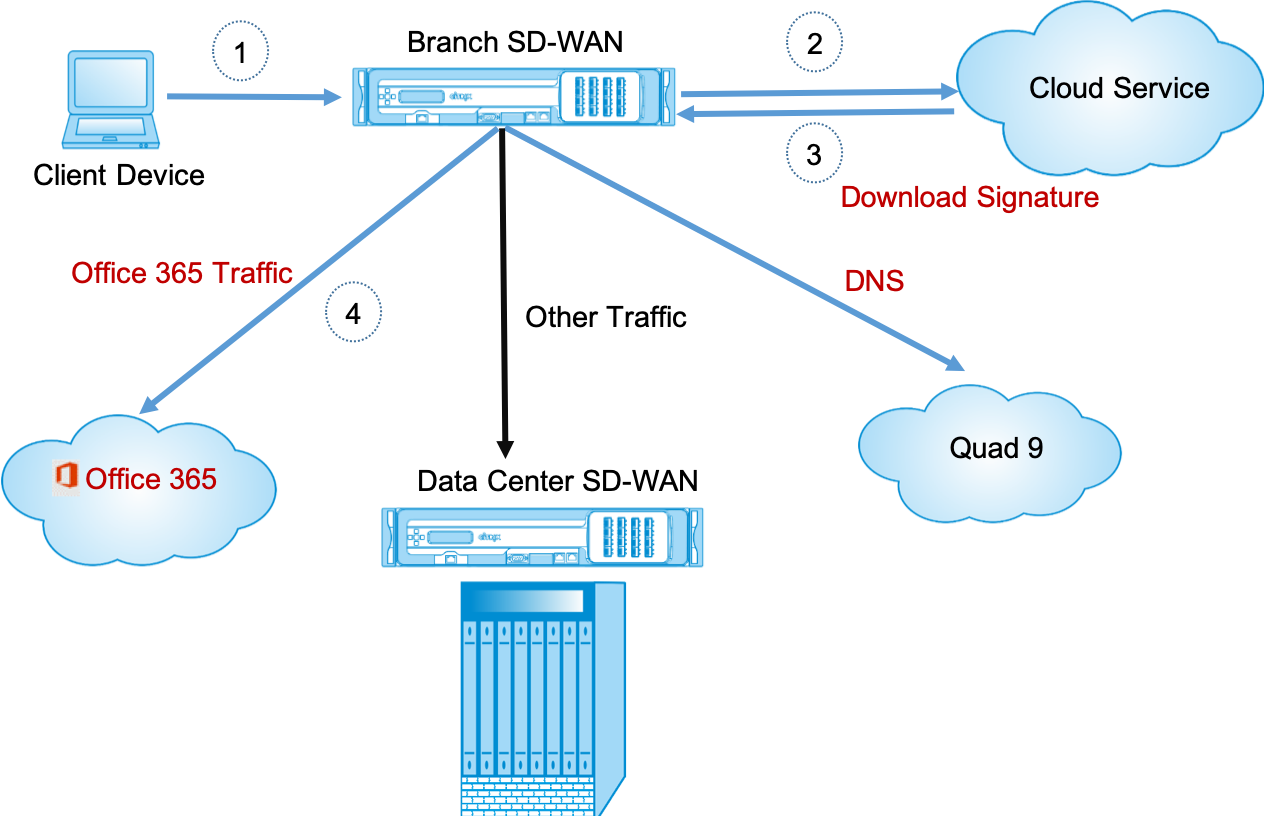
署名は、クラウドサービス(sdwan-app-routing.citrixnetworkapi.net)からダウンロードされます。
Office 365 ブレークアウトを構成する
Office 365 ブレイクアウトポリシーでは、ブランチから直接抜け出すことができる Office 365 トラフィックのカテゴリを指定できます。Office 365 ブレークアウトを有効にして構成をコンパイルすると、DNS オブジェクト、アプリケーションオブジェクト、アプリケーションルート、およびファイアウォールポリシーテンプレートが自動的に作成され、インターネットサービスを使用してブランチサイトに適用されます。
前提条件
次の項目があることを確認します。
-
Office 365 のブレイクアウトを実行するには、アプライアンスでインターネットサービスを構成する必要があります。インターネットサービスの構成の詳細については、「 インターネットアクセス」を参照してください。
-
管理インターフェイスにインターネット接続があることを確認します。
Citrix SD-WAN Webインターフェイスを使用して、管理インターフェイスの設定を構成できます。
-
管理 DNS が設定されていることを確認します。管理インターフェイス DNS を設定するには、 構成 > アプライアンスの設定 > ネットワークアダプタに移動します。[ DNS 設定] セクションで、プライマリ DNS サーバーとセカンダリ DNS サーバーの詳細を指定し、[ 設定の変更] をクリックします。
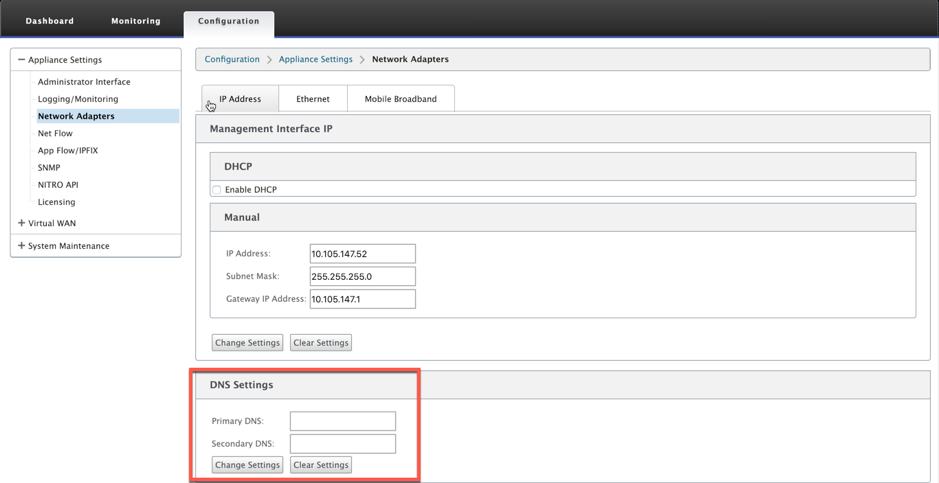
[ Office 365 ブレイクアウトポリシー ] 設定は、[グローバル設定] の下で使用できます。インターネットブレイクアウトに必要な Office 365 カテゴリを選択し、[ 適用] をクリックします。
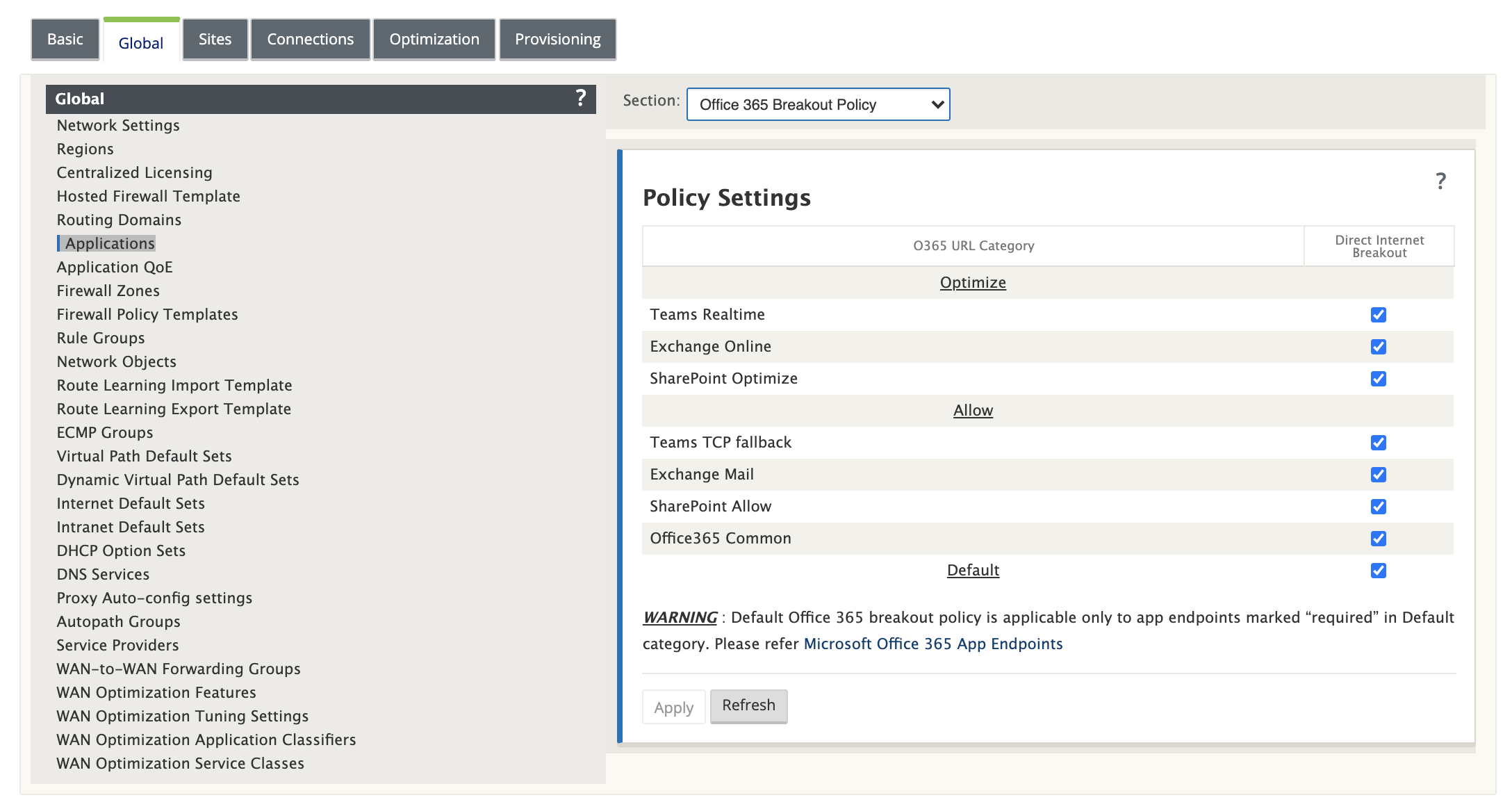
Office 365 を構成した後、ポリシー設定をブレークアウトし、構成をコンパイルします。次の設定は自動入力されます。
-
DNS オブジェクト -DNS オブジェクトは、ユーザが設定されている DNS サービスに転送されるトラフィックのタイプを指定します。DNS 要求はすべての信頼されたインターフェイスで受信され、DNS フォワーダーは Office 365 の DNS 要求を Quad9 サービスに送信するために含まれます。このフォワーダ規則は、最も高い優先順位を取ります。詳細については、「 ドメインネームサービス 」セクションを参照してください。
-
アプリケーションオブジェクト -ユーザーが選択した Office 365 カテゴリまたはサブカテゴリを持つアプリケーションオブジェクトが作成されます。**あなたはデフォルトのカテゴリと最適化と許可のサブカテゴリを選択した場合**、次のスクリーンショットに示すように、対応するアプリケーションオブジェクトが作成されます。
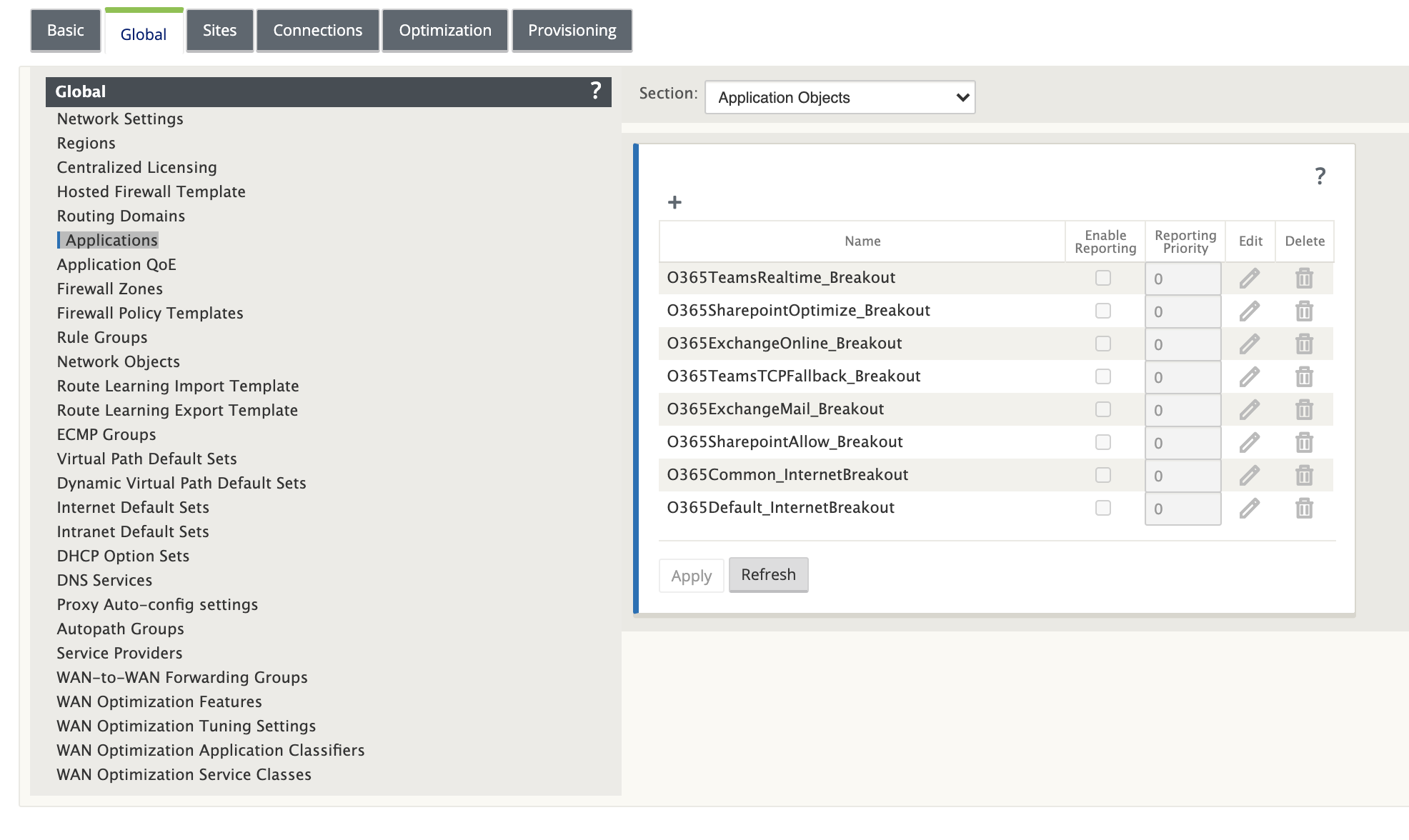
-
アプリケーションルート: アプリケーションルートは、インターネットサービスの種類の Office 365 アプリケーションオブジェクトごとに作成されます。アップグレードに関する考慮事項については、「 アップグレードに関する重要な考慮事項」を参照してください。
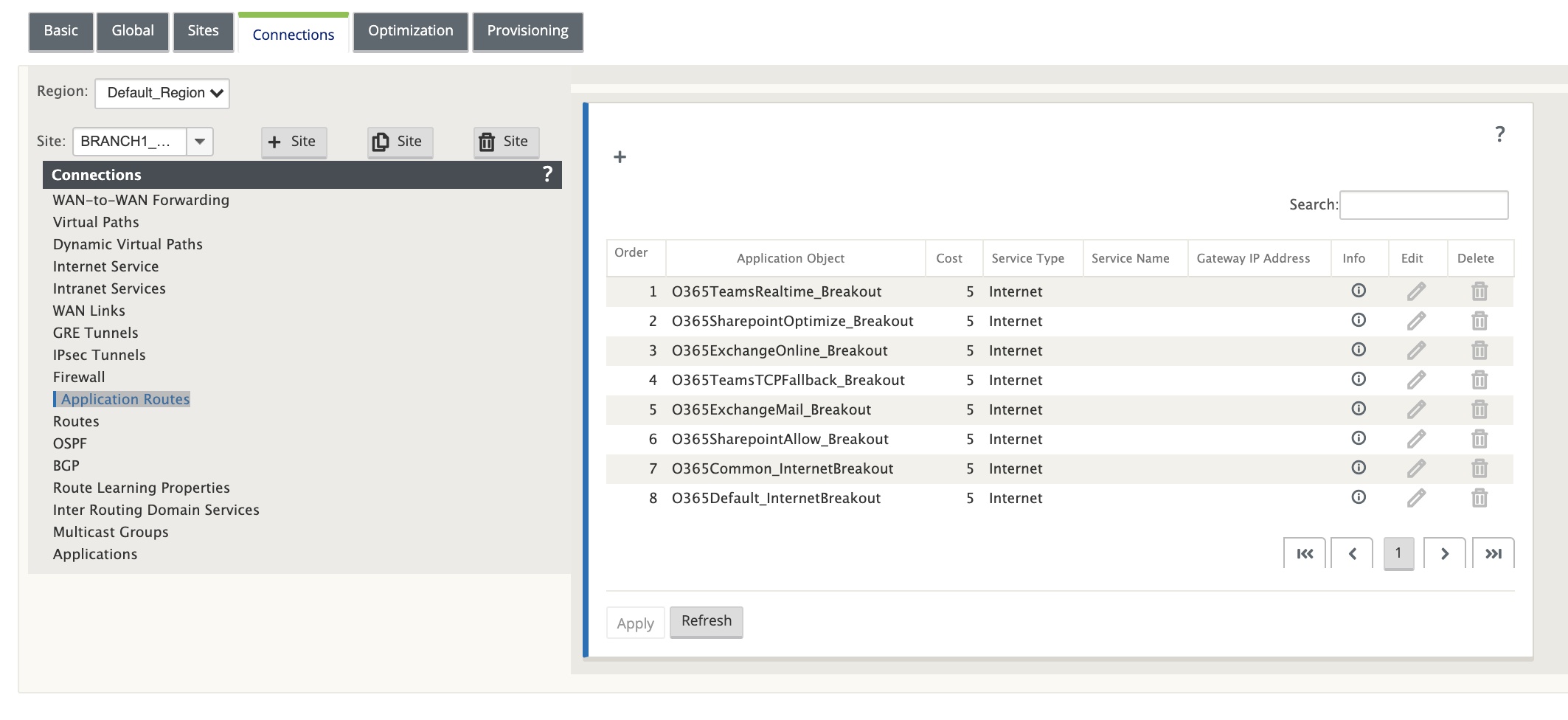
-
ファイアウォール事前アプライアンスポリシーテンプレート: 構成済みの Office 365 カテゴリごとに、グローバル事前アプライアンスポリシーテンプレートが作成されます。このテンプレートは、インターネットサービスを持つすべてのブランチサイトに適用されます。アプライアンスの前ポリシーは、ローカルおよびアプライアンスの後ポリシーテンプレートよりも優先されます。アップグレードに関する考慮事項については、「 アップグレードに関する重要な考慮事項」を参照してください。
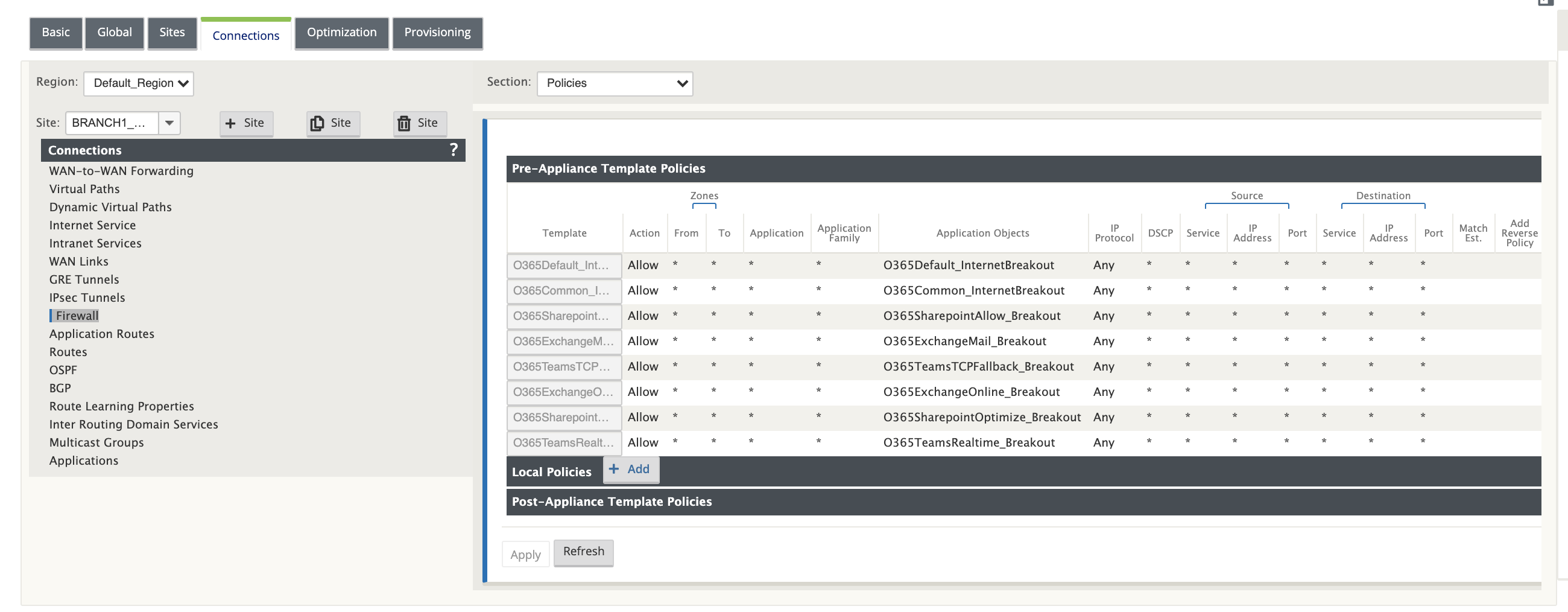
Office 365 の透過的なフォワーダー
Office 365 のブランチは、DNS 要求から始まります。Office 365 ドメインを経由する DNS 要求は、ローカルで操作する必要があります。Office 365 のインターネットブレークアウトを有効にすると、内部 DNS ルートが決定され、透過フォワーダーリストが自動的に設定されます。Office 365 の DNS 要求は、既定でオープンソースの DNS サービス Quad 9 に転送されます。Quad 9 DNSサービスは、安全でスケーラブルで、マルチポップな存在感を持っています。必要に応じて DNS サービスを変更できます。
Office 365 アプリケーション用の透過的なフォワーダーは、インターネットサービスと Office 365 ブレイクアウトが有効になっているすべてのブランチで作成されます。
別の DNS プロキシを使用している場合、または SD-WAN が DNS プロキシとして構成されている場合、Office 365 アプリケーションのフォワーダーがフォワーダー一覧に自動的に入力されます。
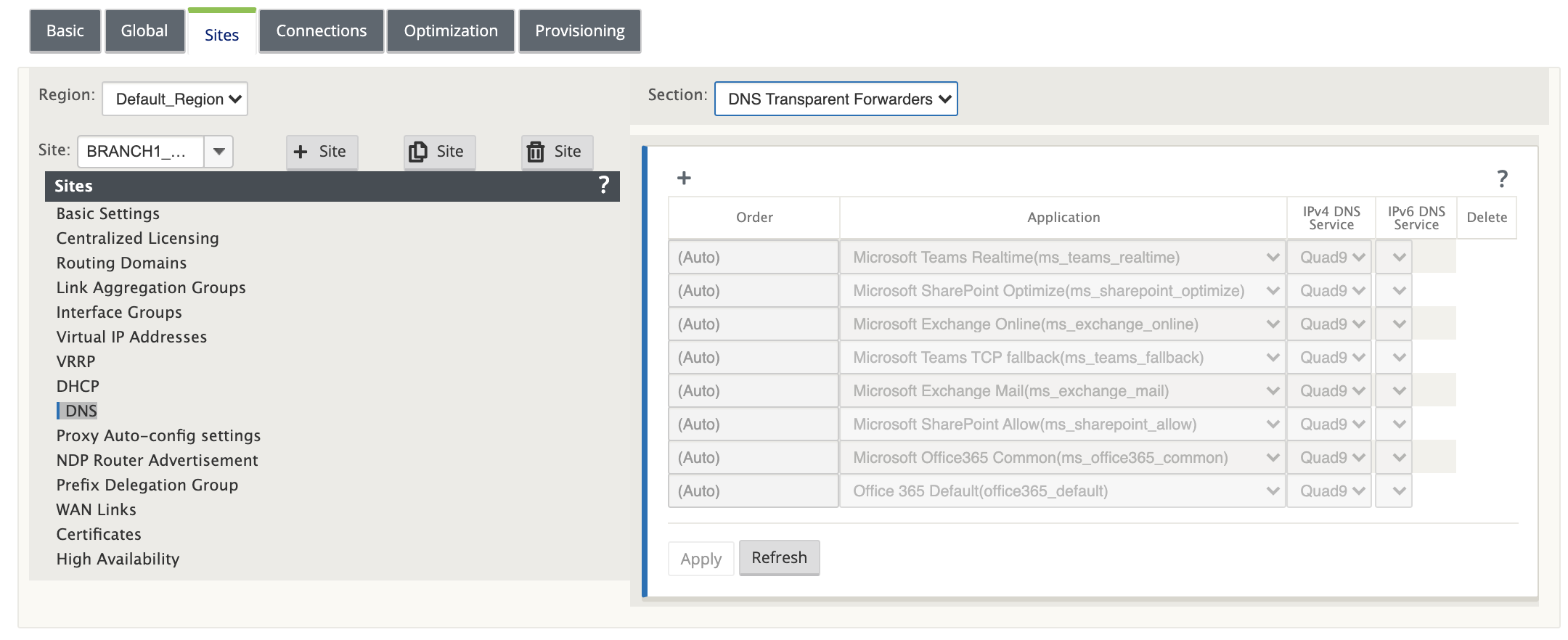
アップグレードに関する重要な考慮事項
カテゴリを最適化して許可する
[Office 365の最適化 ]および[ 許可 ]カテゴリでインターネットブレークアウトポリシーを有効にした場合、Citrix SD-WAN 11.4.0へのアップグレード時に、対応するサブカテゴリのインターネットブレークアウトポリシーが自動的に有効になります。
Citrix SD-WAN 11.4.0より古いソフトウェアバージョンにダウングレードする場合、Citrix SD-WAN 11.4.0バージョンで対応するサブカテゴリを有効にしたかどうかに関係なく、 [Office 365の最適化 ]または[ 許可 ]カテゴリでインターネットブレークアウトを手動で有効にする必要があります。そうじゃない
Office 365 アプリケーションオブジェクト
**O365Optimize_internetBreakoutおよびO365Allow_InternetBreakout自動生成されたアプリケーションオブジェクトを使用してルール/ルートを作成した場合は** 、Citrix SD-WAN 11.4.0にアップグレードする前に、ルール/ルートを削除してください。アップグレード後、対応する新しいアプリケーションオブジェクトを使用してルール/ルートを作成できます。
ルール/ルートを削除せずにCitrix SD-WAN 11.4.0のアップグレードを続行すると、エラーが表示され、アップグレードは失敗します。以下の例では、ユーザーがアプリケーションQoEプロファイルを構成し、ルール/ルートを削除せずにCitrix SD-WAN 11.4.0にアップグレードしようとするときにエラーが表示されます。
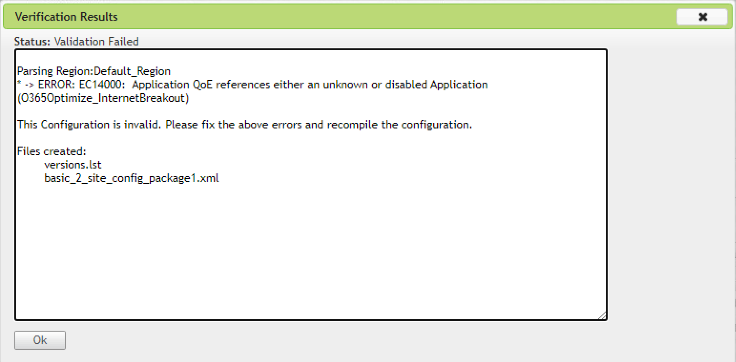
注:
このアップグレードは、自動作成されたルール/ルートには必要ありません。これは、作成したルール/ルートにのみ適用されます。
DNS
Office365の最適化およびOffice 365許可アプリケーションを使用してDNSプロキシルールまたはDNS透過フォワーダルールを作成した場合は** 、Citrix SD-WAN 11.4.0にアップグレードする前にルールを削除してください。アップグレード後、対応する新しいアプリケーションを使用してルールを再度作成できます。
古いDNSプロキシまたは透過フォワーダルールを削除せずにCitrix SD-WAN 11.4.0のアップグレードを続行すると、エラーは表示されず、アップグレードも成功します。ただし、Citrix SD-WAN 11.4.0では、DNSプロキシルールと透過転送ルールは有効になりません。
注:
このアクティビティは、自動作成された DNS ルールには適用されません。これは、作成した DNS ルールにのみ適用されます。
監視
Office 365 アプリケーションの統計情報は、次の SD-WAN 統計レポートで監視できます。
-
ファイアウォールの統計情報
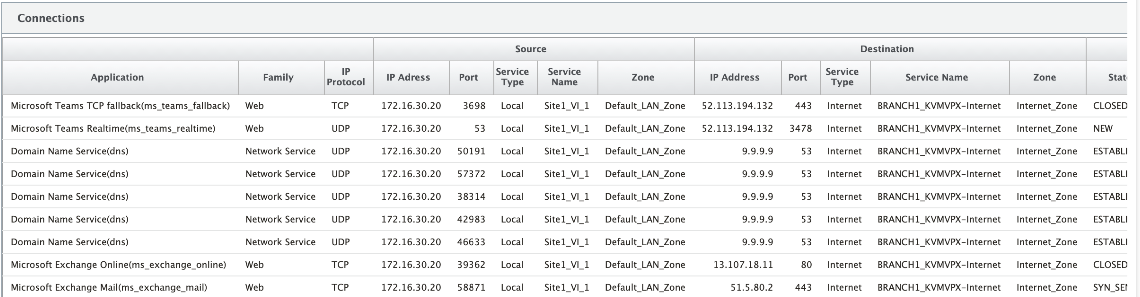
-
フロー

-
DNS 統計情報
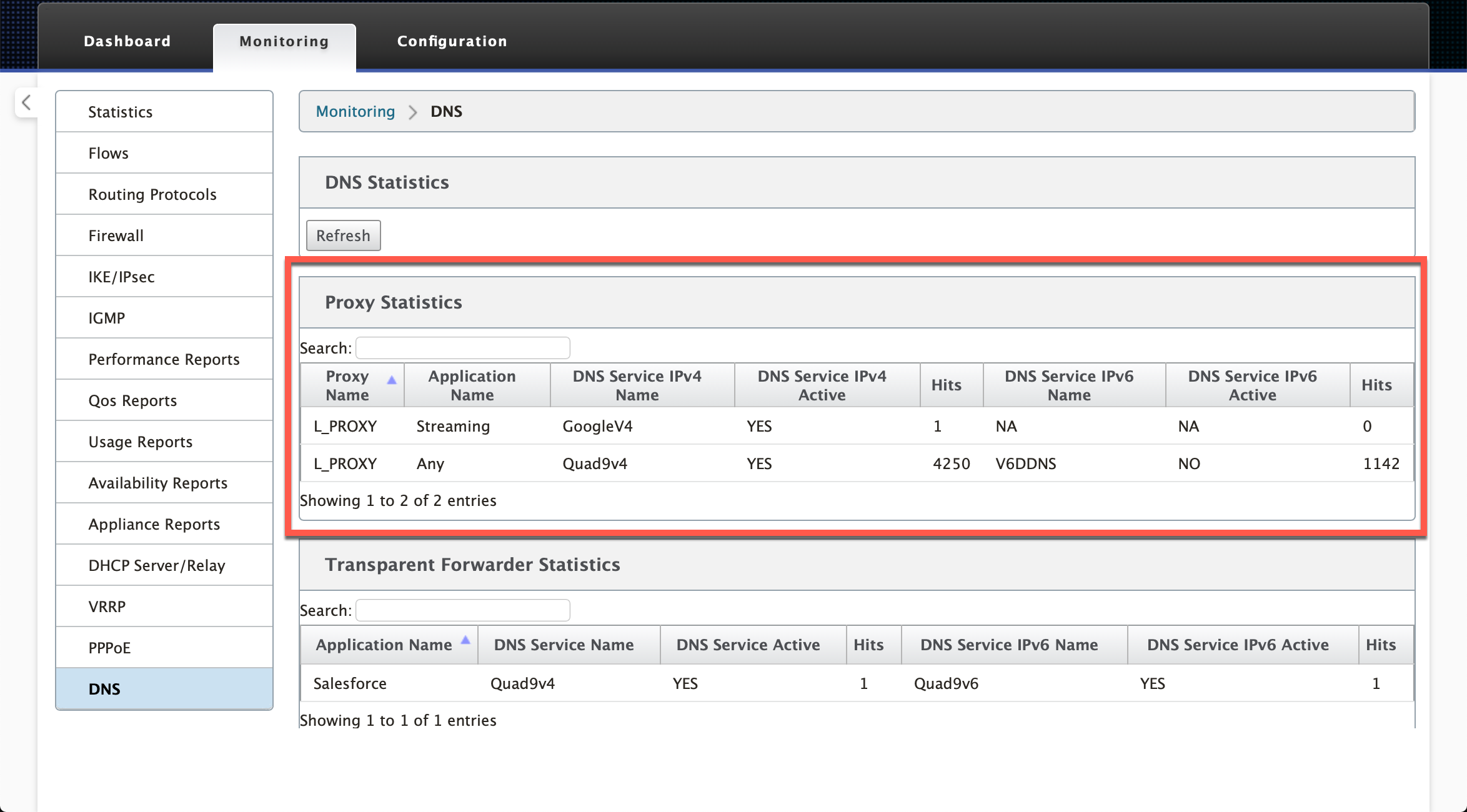
-
アプリケーションルート統計情報
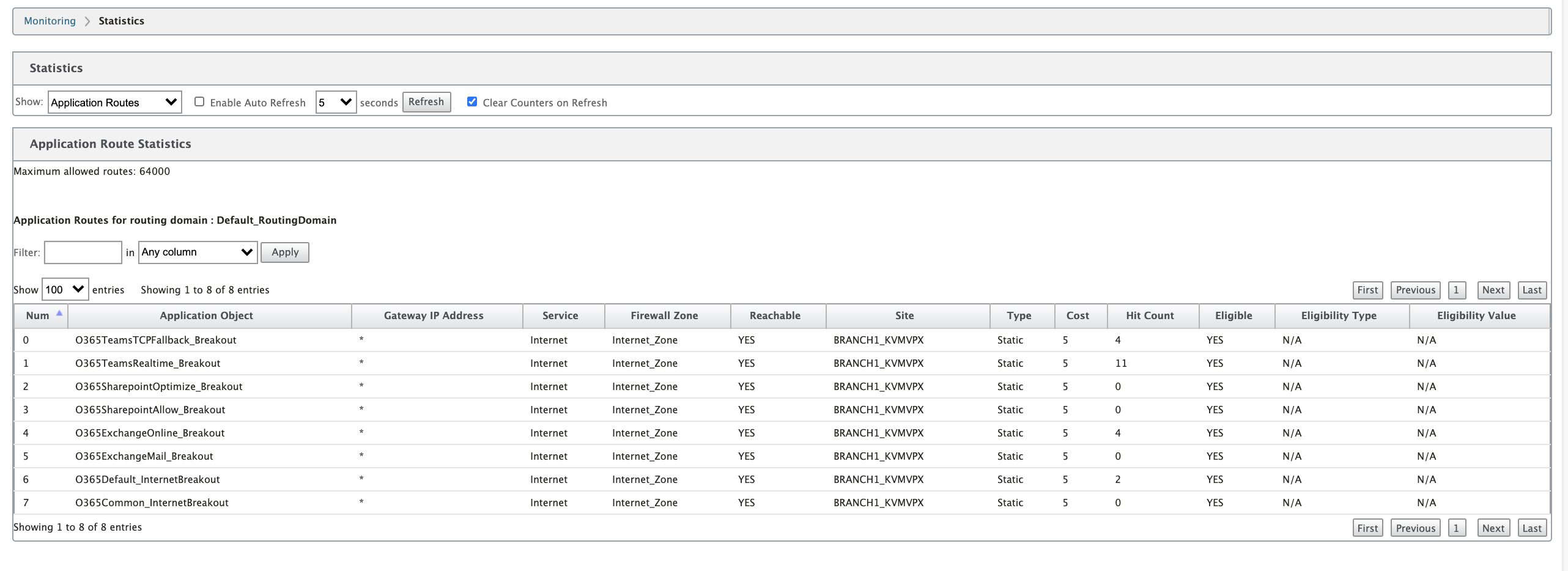
SD-WAN Centerアプリケーションレポートで Office 365 アプリケーションの統計情報を表示することもできます。
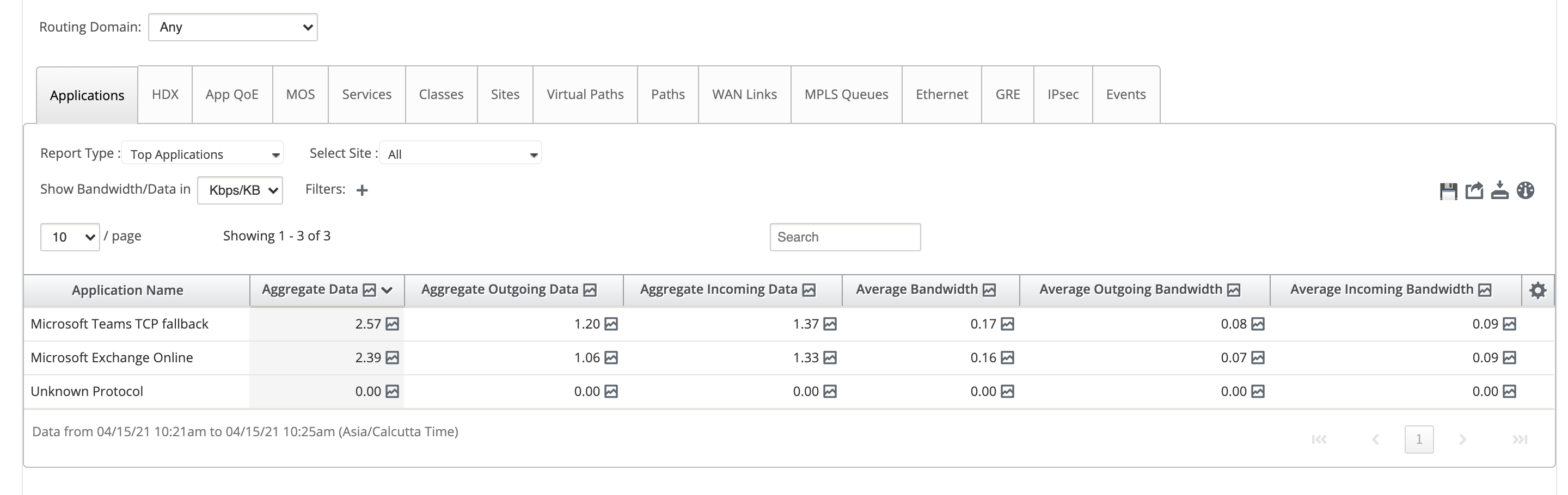
トラブルシューティング
SD-WAN アプライアンスの [ イベント (Events)] セクションでサービスエラーを表示できます。
エラーを確認するには、[ 構成] > [システムメンテナンス] > [診断] の順に選択し、[ イベント ] タブをクリックします。
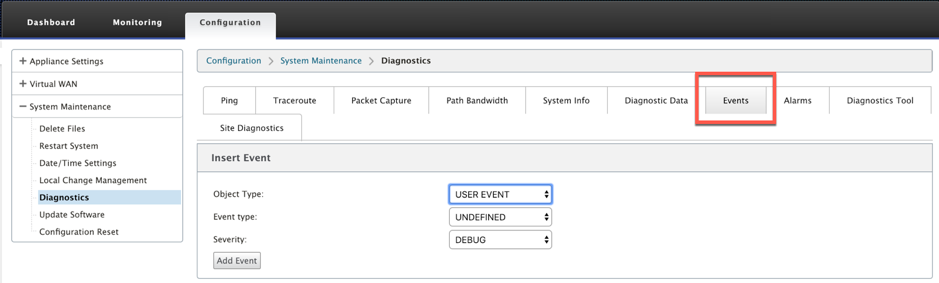
Citrix サービス(sdwan-app-routing.citrixnetworkapi.net)への接続に問題がある場合、エラーメッセージは[ イベントの表示 ]テーブルに表示されます。
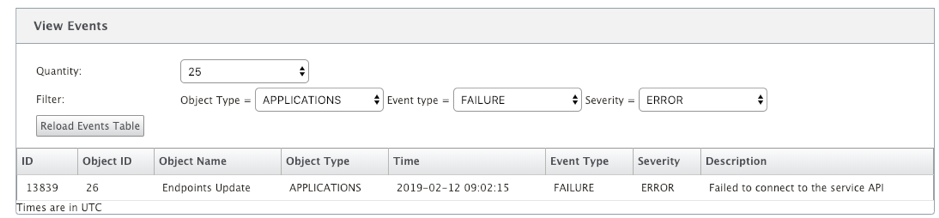
接続エラーも SDWAN_DPI.logに記録されます。ログを表示するには、[ 構成] > [アプライアンスの設定] > [ログ/監視] > [ログオプション]に移動します。ドロップダウンリストからSDWAN_dpi.log を選択し、[ ログの表示] をクリックします。
ログファイルをダウンロードすることもできます。ログファイルをダウンロードするには、[Download Log file] セクションの下のドロップダウンリストから必要な ログファイルを選択し、[Download Log] をクリックします。
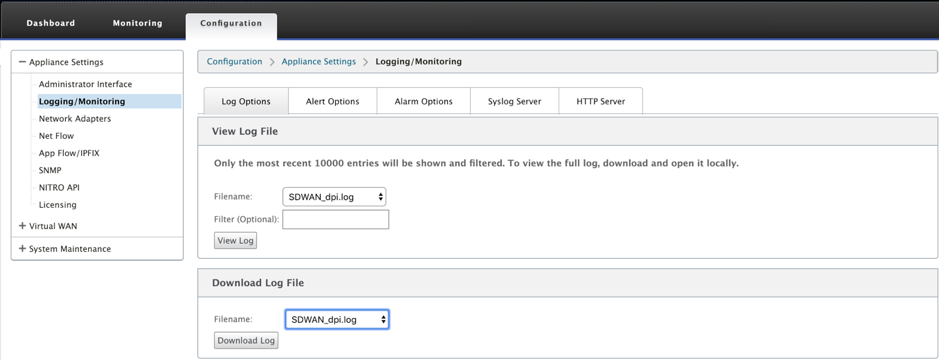
制限事項
- Office 365 ブレークアウトポリシーが構成されている場合、構成された IP アドレスのカテゴリ宛ての接続では、ディープパケットインスペクションは実行されません。
- 自動作成されたファイアウォールポリシーとアプリケーションルートは編集できません。
- 自動作成されたファイアウォールポリシーの優先順位が最も低く、編集できません。
- 自動作成されたアプリケーションルートのルートコストは 5 です。このルートは、低コストのルートで上書きできます。
Office 365 ビーコンサービス
Microsoftは、WAN リンクを介した Office 365 の到達可能性を測定する Office 365 ビーコンサービスを提供しています。ビーコンサービスは、基本的にURLです-sdwan.measure.office.com/apc/trans.gifは、定期的にプローブされます。プローブは、インターネット対応のすべてのWANリンクについて、各アプライアンス上で実行されます。プローブごとに HTTP 要求がビーコンサービスに送信され、HTTP 応答が予期されます。HTTP 応答は、Office 365 サービスの可用性と到達可能性を確認します。
Citrix SD-WANを使用すると、ビーコンプロービングを実行できるだけでなく、各WANリンクを介してOffice 365エンドポイントに到達するレイテンシーも決定できます。待機時間は、WAN リンクを介して Office 365 ビーコンサービスから要求を送信し、応答を取得するのにかかるラウンドトリップ時間です。これにより、ネットワーク管理者は、ビーコンサービスの待ち時間レポートを表示し、Office 365 の直接ブレイクアウトに最適なインターネットリンクを手動で選択できます。ビーコンのプローブは、Citrix SD-WAN Orchestrator を介してのみ有効になります。既定では、Citrix SD-WAN Orchestratorを使用して Office 365 ブレークアウトが有効になっている場合、インターネットが有効なすべての WAN リンクでビーコンプローブが有効になります。
注
従量制課金リンクでは、Office 365 ビーコンプローブが有効になっていません。
Office 365 ビーコンプロービングを無効にし、SD-WAN Orchestrator で遅延レポートを表示するように選択できます。詳細については、「 Office 365 の最適化」を参照してください。
Office 365 ビーコンサービスを無効にするには、SD-WAN Orchestrator で、ネットワークレベルで [ 構成 ] > [ ルーティング] > [ **ルーティングポリシー** ] > [ O365 ネットワーク最適化の設定] に移動し、[ ビーコンサービスを有効にする] をオフにします。
![]()
ビーコンのプローブ可用性と待ち時間のレポートを表示するには、Citrix SD-WAN Orchestratorで、ネットワークレベルで[ レポート ]>[ O365メトリック]に移動します。
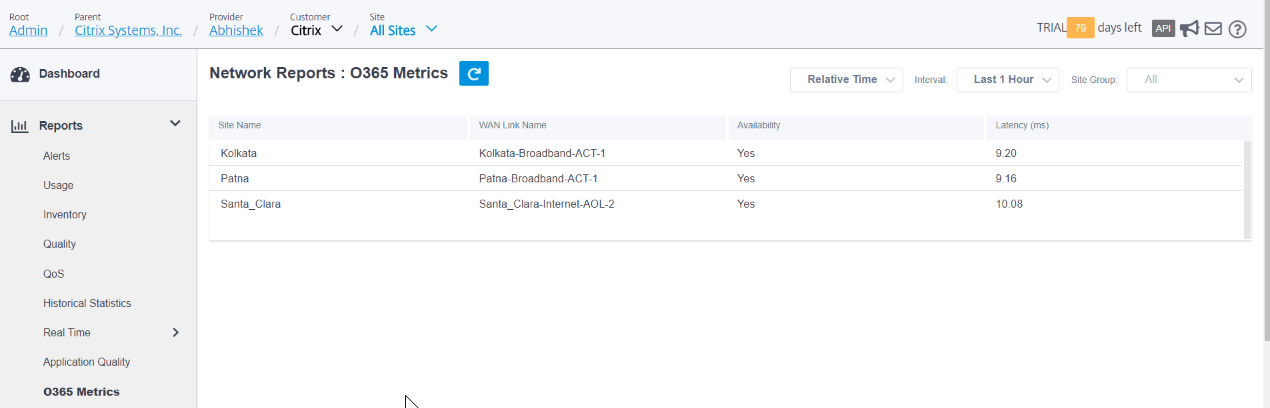
ビーコンサービスの詳細なサイトレベルレポートを表示するには、SD-WAN Orchestrator でサイトレベルで [ レポート ] > [ O365 メトリック] に移動します。